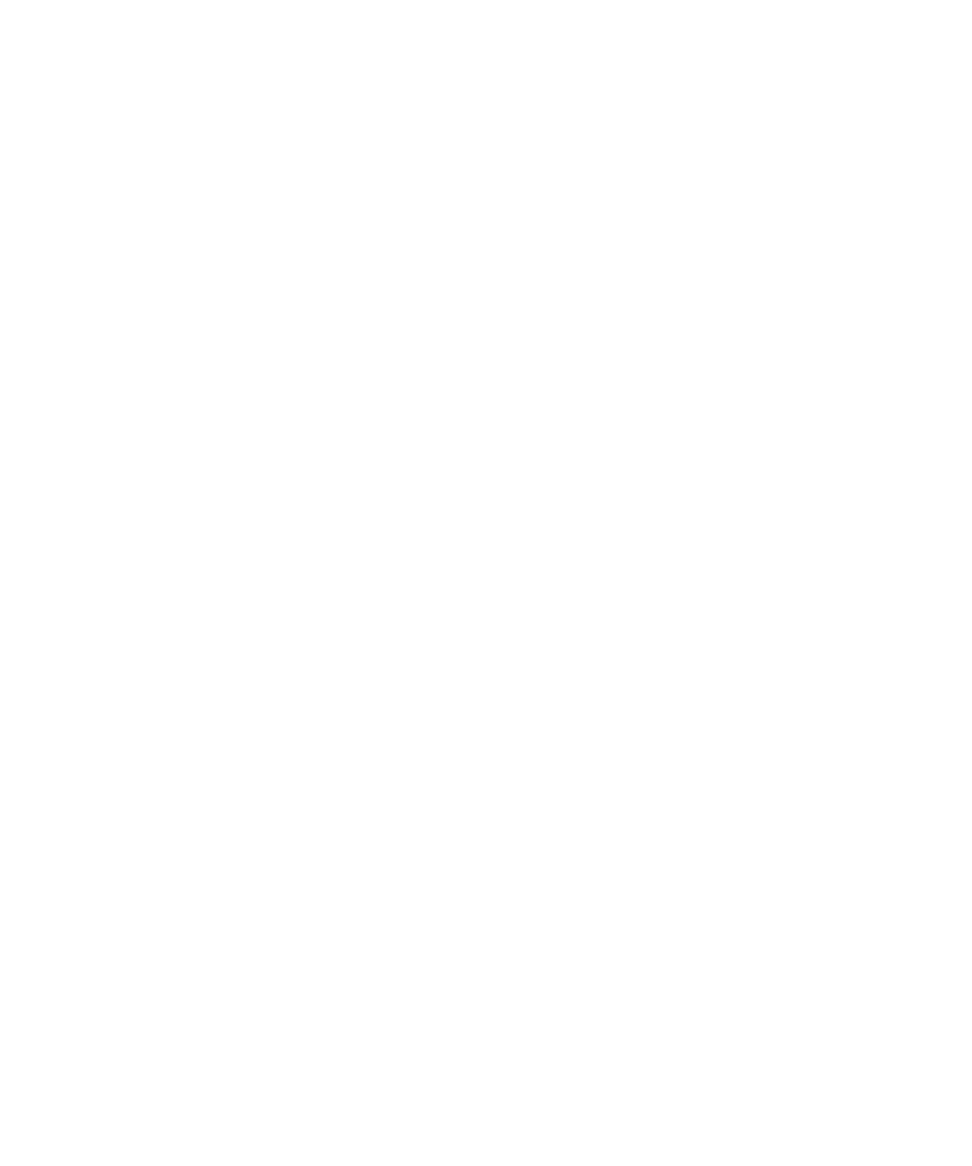
Certificati
Informazioni di base sui certificati
Download di un certificato da un server di certificazione LDAP o DSML
1.
Nella schermata iniziale o in una cartella, fare clic sull'icona Opzioni.
2. Fare clic su Opzioni di protezione.
3. Fare clic su Opzioni avanzate di protezione.
4. Fare clic su Certificati.
5. Premere il tasto Menu.
6. Fare clic su Recupera certificati.
7. Specificare i criteri di ricerca.
8. Premere il tasto Menu.
9. Fare clic su Cerca.
10. Fare clic su un certificato.
11. Fare clic su Aggiungi certificato all'archivio chiavi.
Informazioni sui profili di autorità di certificazione
Se il proprio account di posta elettronica utilizza un BlackBerry® Enterprise Server che supporta questa funzionalità, è possibile scaricare
certificati da un profilo di autorità di certificazione fornito dal proprio amministratore attraverso la rete wireless. A seconda dell'azienda, l'utilizzo
di un certificato potrebbe essere obbligatorio e automatico.
Quando ci si iscrive a un profilo di autorità di certificazione, verrà scaricato il certificato più recente sul proprio dispositivo BlackBerry e verrà
aggiunto al proprio elenco dei certificati. I profili di autorità di certificazione mostrano lo stato del certificato. Se il certificato scade dopo poco
tempo è possibile iscriversi nuovamente al profilo di autorità di certificazione per ricevere un aggiornamento.
Download di un certificato da un'autorità di certificazione
Per eseguire questa attività, l'account e-mail aziendale deve utilizzare un BlackBerry® Enterprise Server che supporti questa funzionalità. Per
ulteriori informazioni, contattare l'amministratore.
Se l'amministratore della propria azienda ha fornito un profilo di autorità di certificazione, è possibile iscriversi per scaricare un certificato sul
proprio dispositivo BlackBerry. Se il certificato scade dopo poco tempo è possibile iscriversi nuovamente per ricevere un aggiornamento.
1.
Nella schermata iniziale o in una cartella, fare clic sull'icona Opzioni.
2. Fare clic su Opzioni di protezione.
3. Fare clic su Opzioni avanzate di protezione.
4. Fare clic su Profilo autorità di certificazione.
5. Fare clic su Iscriviti o Iscriviti di nuovo.
Manuale dell'utente
Protezione
278
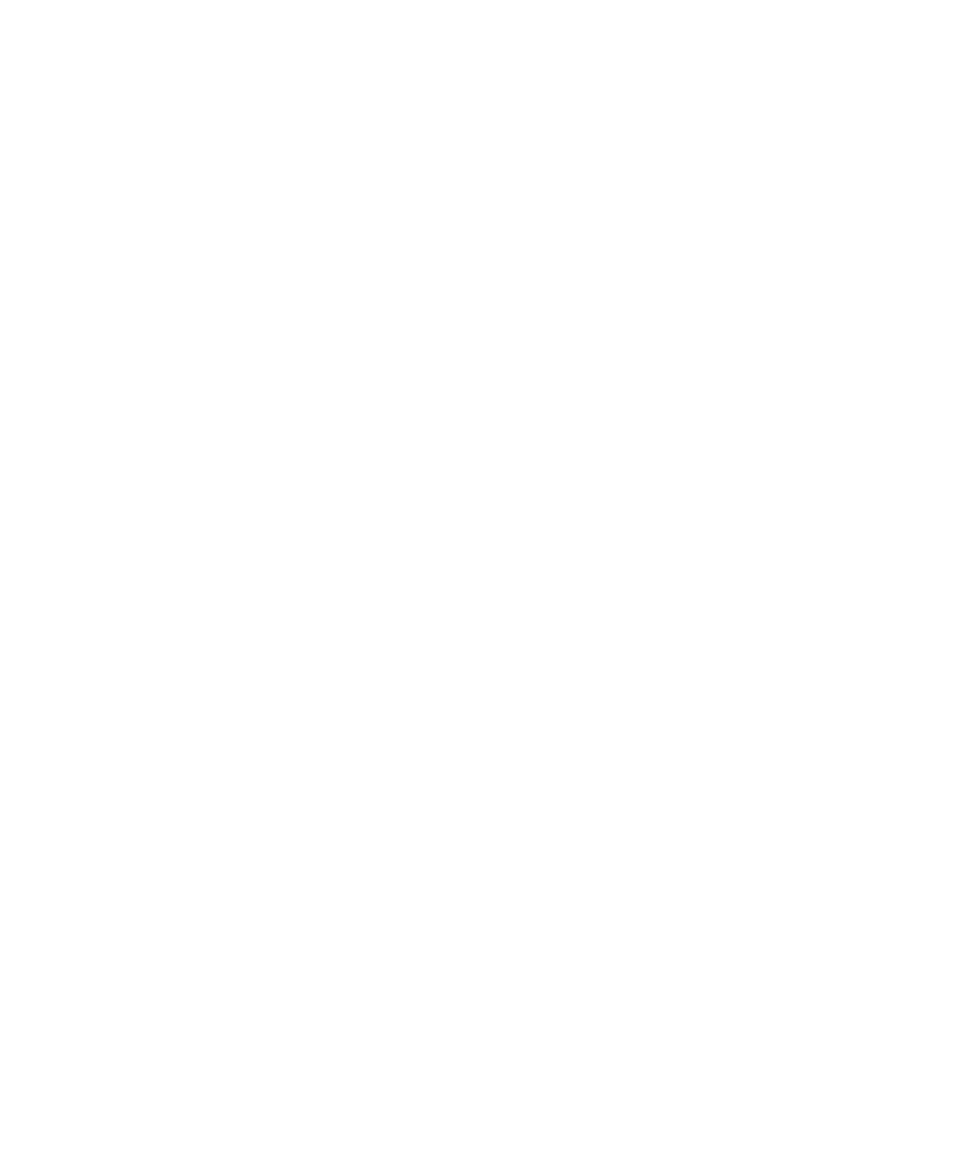
6. Se necessario, digitare le credenziali utilizzate per connettersi alla rete aziendale.
Per nascondere la schermata del profilo di autorità di certificazione durante l'elaborazione della richiesta, premere il tasto Menu. Fare clic su
Nascondi. Per ritornare a questa schermata, sulla schermata iniziale, fare clic sul'icona Profilo autorità di certificazione.
Importazione di un certificato o una chiave PGP dalla memoria del dispositivo
1.
Nella schermata iniziale o in una cartella, fare clic sull'icona Multimedia o sull'icona File.
2. Aprire il percorso di un certificato o di una chiave PGP®.
3. Selezionare il certificato o la chiave PGP.
4. Premere il tasto Menu.
5. Fare clic su Importa certificato o Importa chiave PGP.
Per visualizzare il certificato o la chiave PGP, premere il tasto Menu. Fare clic su Visualizza certificato o Visualizza chiave PGP.
Importazione di un certificato o di una chiave PGP da un scheda di memoria
1.
Nella schermata iniziale o in una cartella, fare clic sull'icona Opzioni.
2. Fare clic su Opzioni di protezione.
3. Fare clic su Opzioni avanzate di protezione.
4. Fare clic su Certificati o Chiavi PGP.
5. Premere il tasto Menu.
6. Fare clic su Visualizza certificati scheda di memoria o Visualizza chiavi PGP scheda di memoria.
Per visualizzare il certificato o la chiave PGP®, premere il tasto Menu. Fare clic su Visualizza certificato o Visualizza chiave PGP.
Visualizzazione delle proprietà di un certificato
1.
Nella schermata iniziale o in una cartella, fare clic sull'icona Opzioni.
2. Fare clic su Opzioni di protezione.
3. Fare clic su Opzioni avanzate di protezione.
4. Fare clic su Certificati.
5. Fare clic su un certificato.
Proprietà certificato
Stato revoca:
questo campo consente di visualizzare lo stato di revoca del certificato in una determinata data e ora.
Stato attendibilità:
questo campo consente di visualizzare lo stato attendibilità della catena del certificato. Un certificato può essere attendibile in modo
esplicito (il certificato è attendibile) o implicito (il certificato di origine nella catena è attendibile sul dispositivo BlackBerry® dell'utente)
oppure può essere non attendibile (il certificato non è attendibile in modo esplicito e quello di origine nella catena non è attendibile o non
è presente nel dispositivo dell'utente).
Manuale dell'utente
Protezione
279
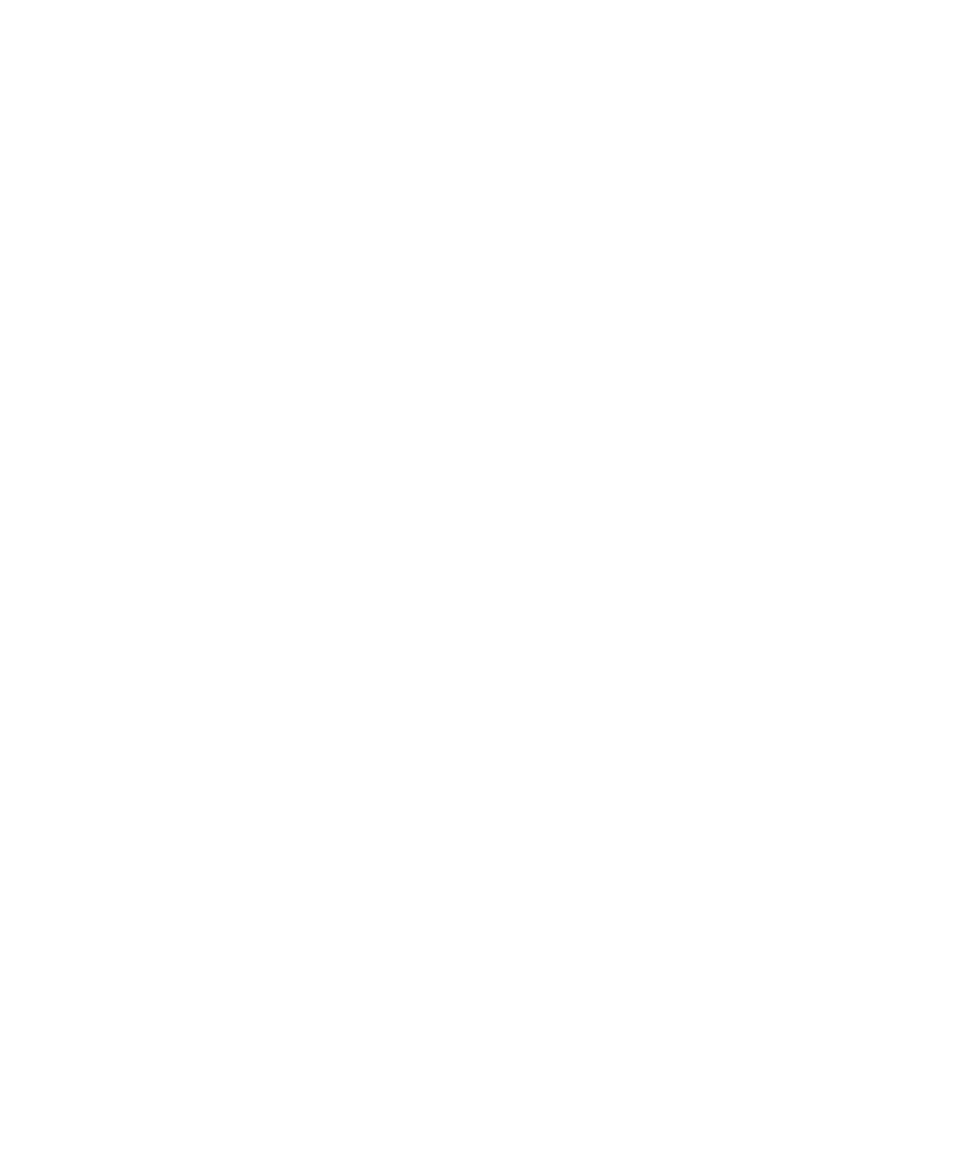
Data scadenza:
questo campo consente di visualizzare la data specificata dall'ente di emissione come data di scadenza del certificato.
Tipo certificato:
questo campo consente di visualizzare il formato del certificato. Il dispositivo supporta i formati X.509 e WTLS.
Tipo chiave pubblica:
in questo campo viene visualizzato lo standard di conformità della chiave pubblica. Il dispositivo supporta le chiavi RSA®, DSA, Diffie-
Hellman ed ECC.
Oggetto:
questo campo consente di visualizzare le informazioni sull'oggetto del certificato.
Certificazione:
questo campo consente di visualizzare le informazioni sull'ente di emissione del certificato.
Numero di serie:
questo campo consente di visualizzare il numero di serie del certificato in formato esadecimale.
Utilizzo chiave:
questo campo consente di visualizzare gli utilizzi approvati della chiave pubblica.
Nome alt. oggetto:
questo campo consente di visualizzare, se disponibile, un indirizzo di posta elettronica alternativo per l'oggetto del certificato.
Identificazione personale (SHA1):
questo campo consente di visualizzare l'identificazione SHA-1 del certificato.
Identificazione personale (MD5):
questo campo consente di visualizzare l'identificazione MD5 del certificato.
Visualizzazione di un tipo di certificato nell'elenco dei certificati
1.
Nella schermata iniziale o in una cartella, fare clic sull'icona Opzioni.
2. Fare clic su Opzioni di protezione.
3. Fare clic su Opzioni avanzate di protezione.
4. Fare clic su Certificati.
5. Premere il tasto Menu.
6. Fare clic su una delle seguenti voci di menu:
• Mostra certificati personali
• Mostra altri certificati
• Mostra certificati CA
• Mostra certificati di origine
Per visualizzare tutti i certificati sul proprio dispositivo BlackBerry®, premere il tasto Menu. Fare clic su Mostra tutti i certificati.
Manuale dell'utente
Protezione
280
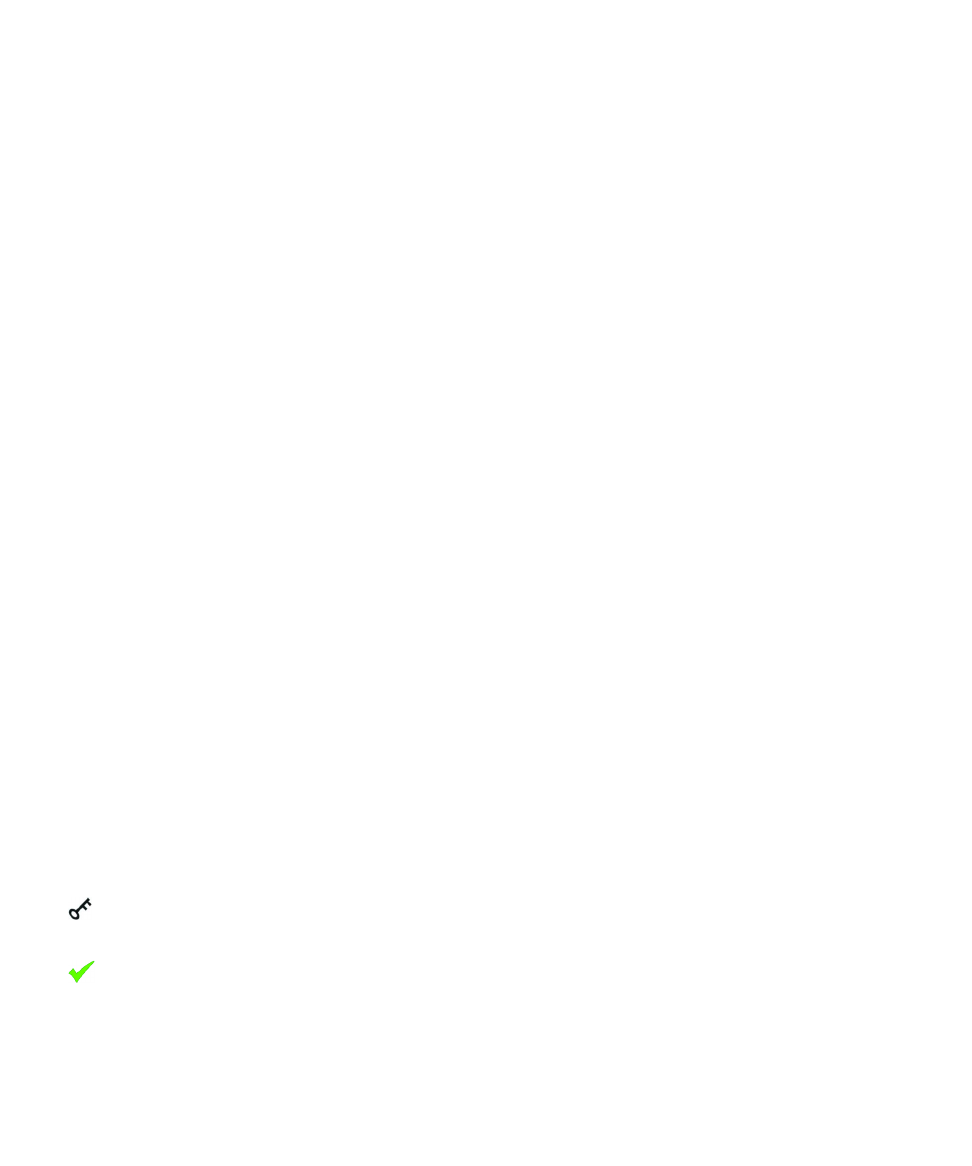
Invio di un certificato
Quando si invia un certificato, il dispositivo BlackBerry® invia la chiave pubblica, ma non la chiave privata corrispondente.
1.
Nella schermata iniziale o in una cartella, fare clic sull'icona Opzioni.
2. Fare clic su Opzioni di protezione.
3. Fare clic su Opzioni avanzate di protezione.
4. Fare clic su Certificati.
5. Evidenziare un certificato.
6. Premere il tasto Menu.
7. Fare clic su Invia tramite e-mail o Invia tramite PIN.
Eliminazione di un certificato
1.
Nella schermata iniziale o in una cartella, fare clic sull'icona Opzioni.
2. Fare clic su Opzioni di protezione.
3. Fare clic su Opzioni avanzate di protezione.
4. Fare clic su Certificati.
5. Evidenziare un certificato.
6. Premere il tasto Menu.
7. Fare clic su Elimina.
Visualizzazione della catena di un certificato
1.
Nella schermata iniziale o in una cartella, fare clic sull'icona Opzioni.
2. Fare clic su Opzioni di protezione.
3. Fare clic su Opzioni avanzate di protezione.
4. Fare clic su Certificati.
5. Evidenziare un certificato.
6. Premere il tasto Menu.
7. Fare clic su Mostra catena.
Stato del certificato
Indicatori di stato per i profili di certificati e le autorità di certificazione
Indicatori di stato per i certificati
:
indica che il certificato dispone di una chiave privata corrispondente memorizzata nel dispositivo BlackBerry® o in una smart card.
:
indica che la catena del certificato è attendibile e valida e il relativo stato di revoca è corretto.
Manuale dell'utente
Protezione
281
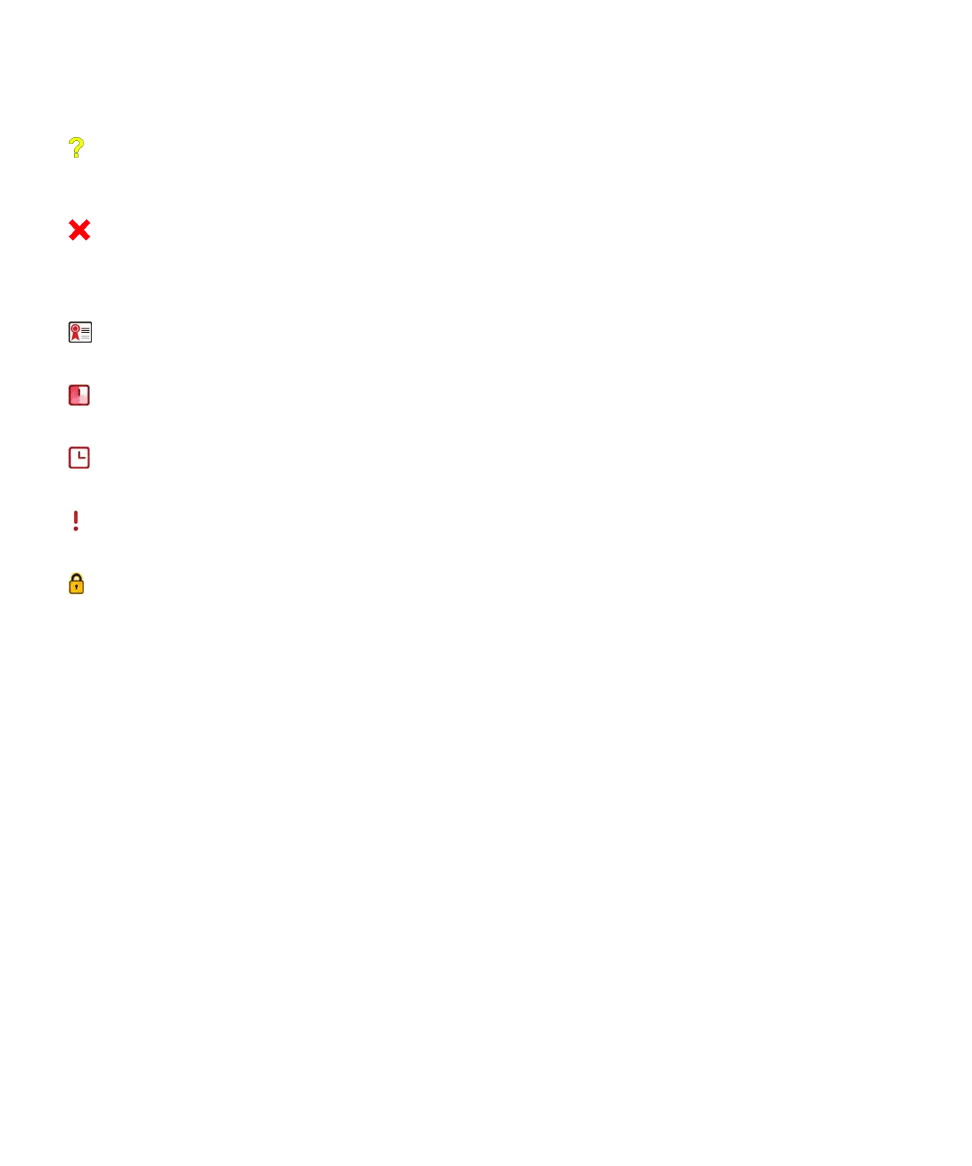
:
indica che lo stato di revoca della catena del certificato è sconosciuto oppure che una chiave pubblica di un certificato della catena è
debole.
:
indica che il certificato è revocato o non attendibile oppure che un certificato della catena è revocato, non attendibile o scaduto o che non
può essere verificato.
Indicatori di stato per i profili delle autorità di certificazione
:
Un certificato valido è associato al profilo dell'autorità di certificazione.
:
Viene scaricato un nuovo certificato perché quello corrente sta per scadere.
:
La richiesta di iscrizione è in fase di approvazione da parte dell'autorità di certificazione.
:
L'iscrizione al profilo dell'autorità di certificazione è in sospeso perché è richiesta un'azione da parte dell'utente o perché è stata pianificata.
:
L'iscrizione al profilo dell'autorità di certificazione è richiesta e verrà eseguita automaticamente.
Verifica dello stato di revoca di un certificato o della relativa catena
1.
Nella schermata iniziale o in una cartella, fare clic sull'icona Opzioni.
2. Fare clic su Opzioni di protezione.
3. Fare clic su Opzioni avanzate di protezione.
4. Fare clic su Certificati.
5. Evidenziare un certificato.
6. Premere il tasto Menu.
7. Fare clic su Stato recupero o Stato catena recupero.
Modifica dello stato attendibilità di un certificato
A seconda dei tipi di certificato consentiti dall'amministratore, alcuni tipi di certificati potrebbero non essere considerati attendibili.
1.
Nella schermata iniziale o in una cartella, fare clic sull'icona Opzioni.
2. Fare clic su Opzioni di protezione.
3. Fare clic su Opzioni avanzate di protezione.
4. Fare clic su Certificati.
5. Evidenziare un certificato.
Manuale dell'utente
Protezione
282
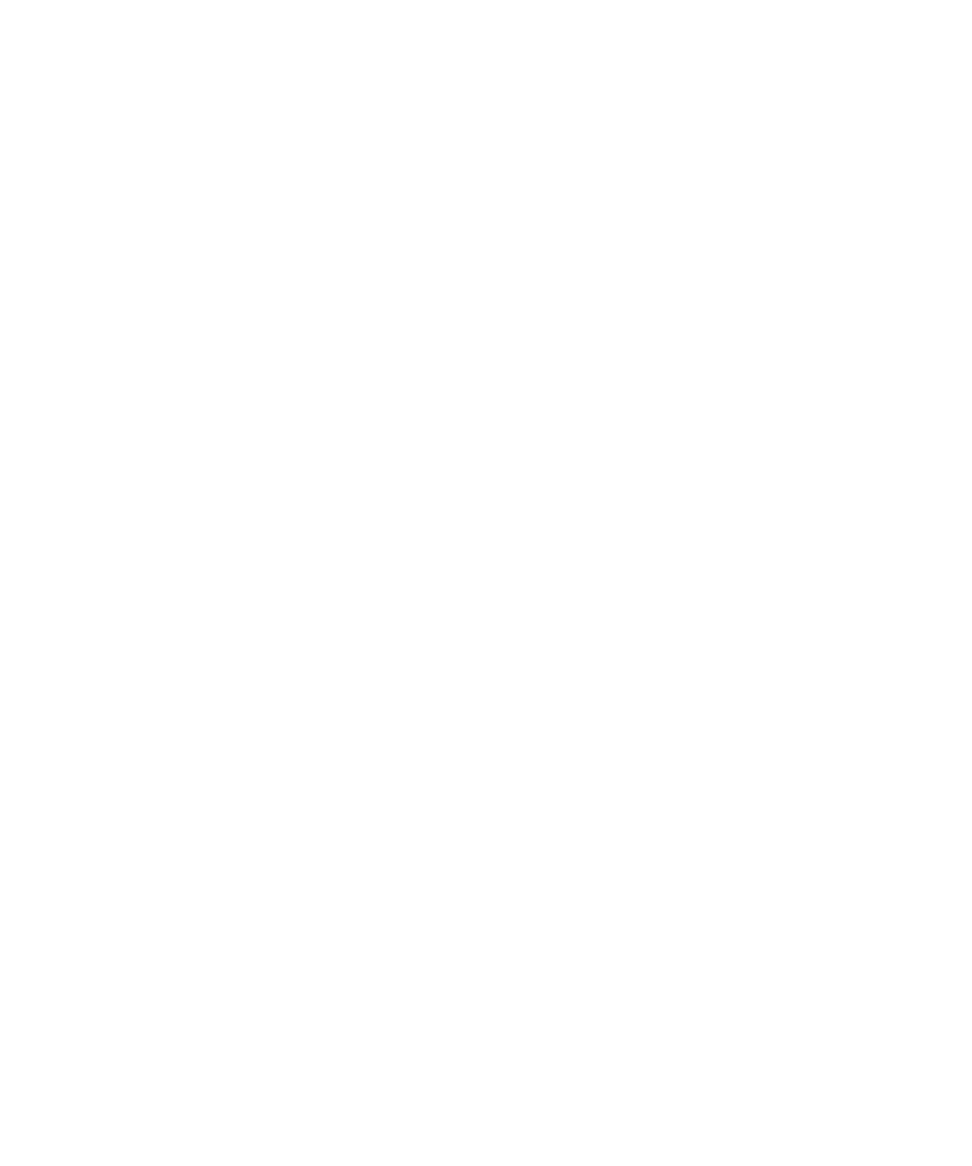
6. Premere il tasto Menu.
7. Fare clic su Considera attendibile o Non considerare attendibile.
8. Se si considera attendibile un certificato, eseguire una delle seguenti azioni:
• Per considerare attendibile il certificato evidenziato, fare clic su Certificato selezionato.
• Per considerare attendibile il certificato evidenziato e tutti gli altri certificati nella catena, fare clic su Intera catena.
Revoca di un certificato
Se si revoca un certificato, questo viene revocato solo nell'archivio chiavi del dispositivo BlackBerry®. Il dispositivo non aggiorna lo stato di
revoca sull'autorità di certificazione o sui server CRL.
1.
Nella schermata iniziale o in una cartella, fare clic sull'icona Opzioni.
2. Fare clic su Opzioni di protezione.
3. Fare clic su Opzioni avanzate di protezione.
4. Fare clic su Certificati.
5. Evidenziare un certificato.
6. Premere il tasto Menu.
7. Fare clic su Revoca.
8. Fare clic su Sì.
9. Modificare il campo su Motivo.
10. Fare clic su OK.
Per annullare una proprietà del certificato, evidenziare il certificato. Premere il tasto Menu. Fare clic su Annulla proprietà.
Motivi per la revoca di un certificato
Sconosciuto:
il motivo della revoca non corrisponde a nessuno di quelli predefiniti.
Compromesso di chiave:
un soggetto diverso dall'utente principale può aver scoperto il valore della chiave privata.
Compromesso CA:
qualcuno potrebbe aver rivelato la chiave privata dell'ente di emissione del certificato.
Modifica affiliazione:
il soggetto del certificato non lavora più per l'azienda.
Sostituito:
un nuovo certificato sostituisce quello esistente.
Termine dell'operazione:
il soggetto del certificato non ne ha più bisogno.
Proprietà certificato:
l'utente desidera revocare temporaneamente il certificato.
Manuale dell'utente
Protezione
283
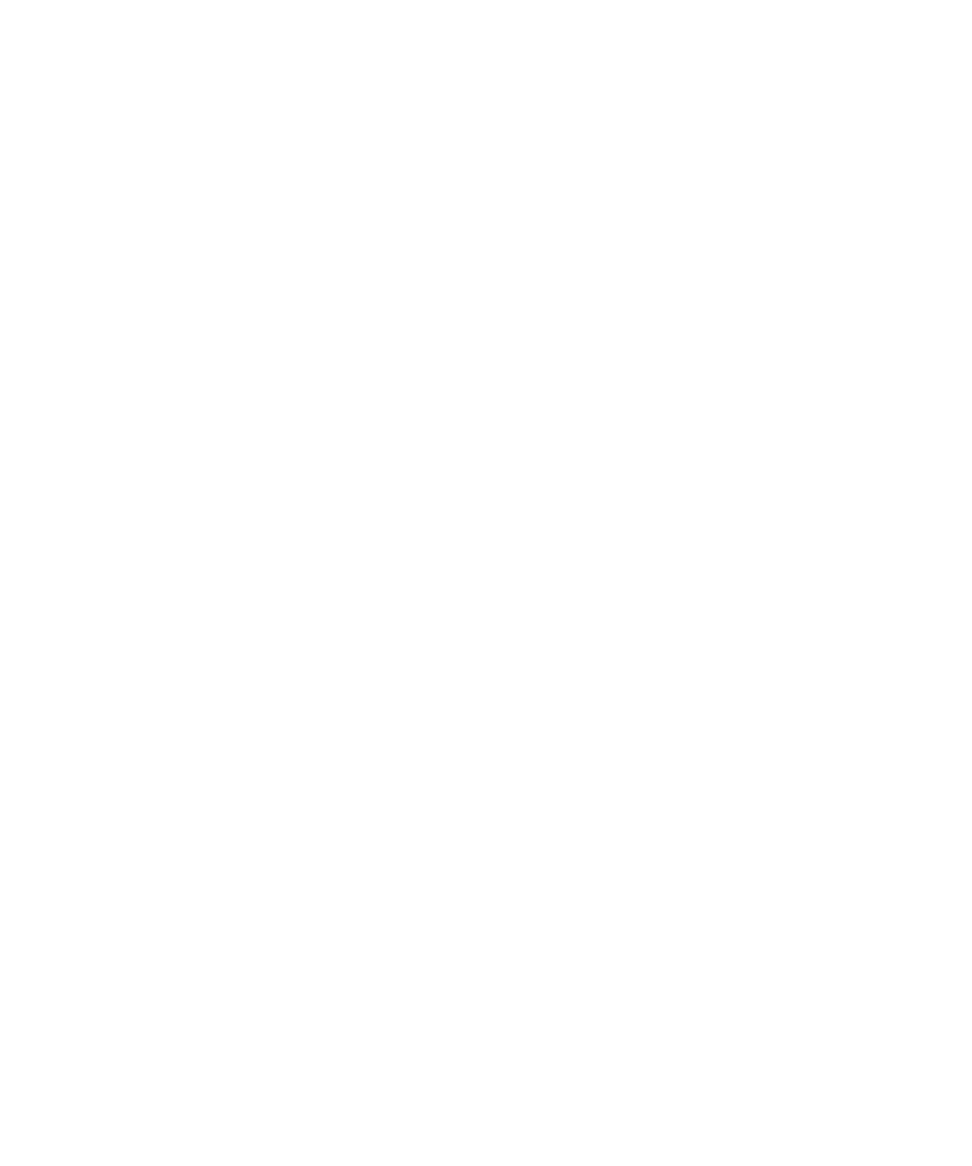
Opzioni dei certificati
Modifica del nome visualizzato di un certificato
1.
Nella schermata iniziale o in una cartella, fare clic sull'icona Opzioni.
2. Fare clic su Opzioni di protezione.
3. Fare clic su Opzioni avanzate di protezione.
4. Fare clic su Certificati.
5. Evidenziare un certificato.
6. Premere il tasto Menu.
7. Fare clic su Modifica etichetta.
8. Digitare un nome visualizzato per il certificato.
9. Fare clic su OK.
Aggiunta di un indirizzo di posta elettronica a un certificato
1.
Nella schermata iniziale o in una cartella, fare clic sull'icona Opzioni.
2. Fare clic su Opzioni di protezione.
3. Fare clic su Opzioni avanzate di protezione.
4. Fare clic su Certificati.
5. Evidenziare un certificato.
6. Premere il tasto Menu.
7. Fare clic su Associa indirizzi.
8. Premere il tasto Menu.
9. Fare clic su Aggiungi indirizzo.
10. Eseguire una delle operazioni descritte di seguito:
• Scegliere un contatto.
• Fare clic su Componi. Digitare un indirizzo di posta elettronica. Premere il tasto Invio.
11. Premere il tasto Menu.
12. Fare clic su Salva.
Disattivazione della richiesta del nome visualizzato che appare al momento dell'aggiunta di un certificato
all'archivio chiavi
1.
Nella schermata iniziale o in una cartella, fare clic sull'icona Opzioni.
2. Fare clic su Opzioni di protezione.
3. Fare clic su Opzioni avanzate di protezione.
4. Fare clic su Certificati.
5. Premere il tasto Menu.
6. Fare clic su Recupera certificati.
7. Premere il tasto Menu.
8. Fare clic su Opzioni.
Manuale dell'utente
Protezione
284
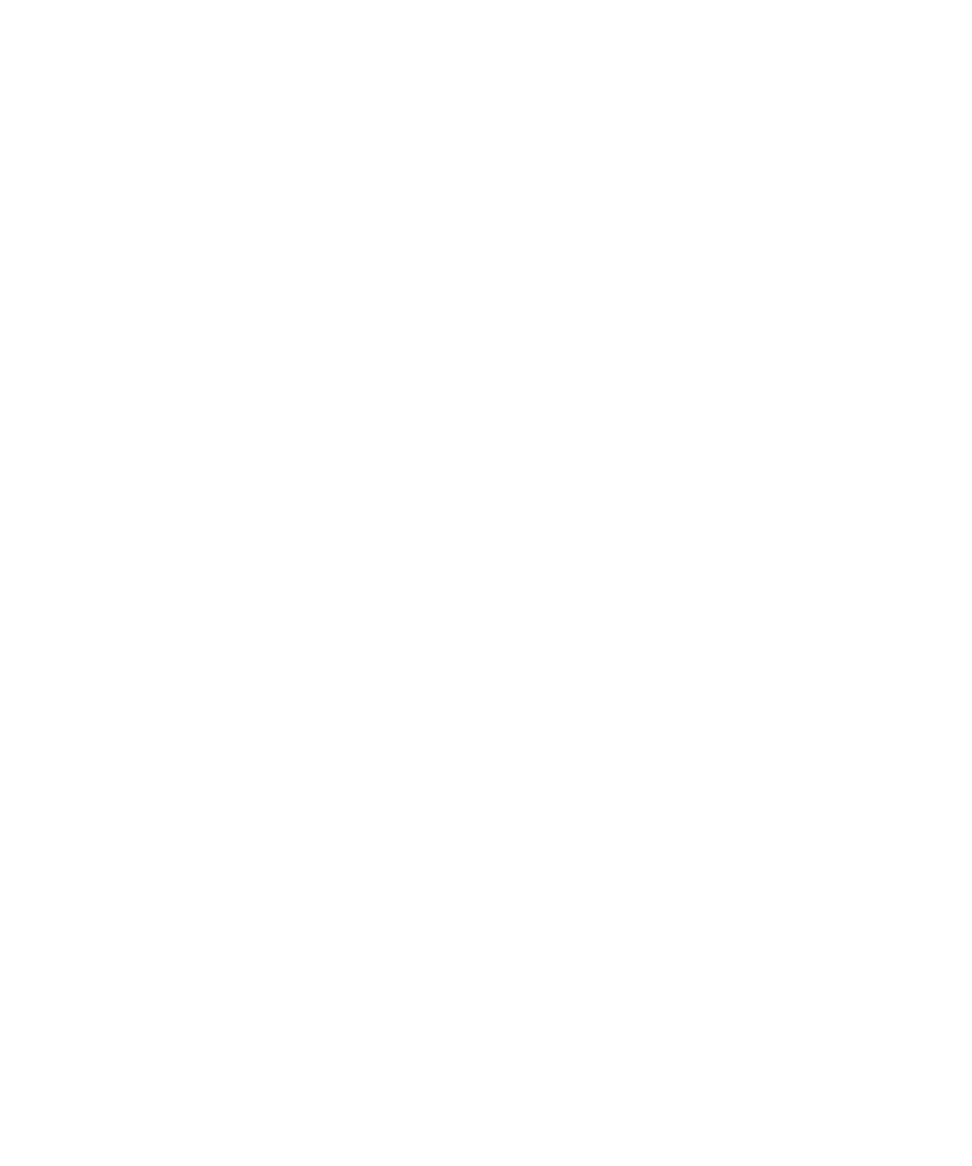
9. Impostare il campo Richiedi etichetta su No.
10. Premere il tasto Menu.
11. Fare clic su Salva.
Quando si aggiunge un certificato, il dispositivo BlackBerry® utilizza il relativo oggetto come nome del certificato.
Disattivazione della richiesta sullo stato del recupero visualizzata al momento dell'aggiunta di un certificato
all'archivio chiavi
1.
Nella schermata iniziale o in una cartella, fare clic sull'icona Opzioni.
2. Fare clic su Opzioni di protezione.
3. Fare clic su Opzioni avanzate di protezione.
4. Fare clic su Certificati.
5. Premere il tasto Menu.
6. Fare clic su Recupera certificati.
7. Premere il tasto Menu.
8. Fare clic su Opzioni.
9. Eseguire una delle operazioni descritte di seguito:
• Per scaricare lo stato di revoca di un certificato quando questo viene aggiunto all'archivio chiavi, impostare il campo Stato
recupero su Sì.
• Per aggiungere un certificato all'archio chiavi senza scaricare lo stato di revoca, impostare il campo Stato recupero su No.
10. Premere il tasto Menu.
11. Fare clic su Salva.
Cambiamento della frequenza con la quale un profilo di autorità di certificazione controlla lo stato di un
certificato
A seconda della propria azienda, potrebbe essere necessario cambiare la frequenza con la quale un profilo di autorità di certificazione controlla
lo stato di un certificato. Se il certificato scade dopo poco tempo è possibile iscriversi nuovamente al profilo di autorità di certificazione per
ricevere un aggiornamento.
1.
Nella schermata iniziale o in una cartella, fare clic sull'icona Opzioni.
2. Fare clic su Opzioni di protezione.
3. Fare clic su Opzioni avanzate di protezione.
4. Fare clic su Profilo autorità di certificazione.
5. Modificare il campo Intervallo di verifica dello stato del certificato.
6. Premere il tasto Menu.
7. Fare clic su Salva.
Tasti di scelta rapida per i certificati
•
Per visualizzare l'etichetta e l'ente di emissione di un certificato, premere il tasto Barra spaziatrice.
•
Per visualizzare le proprietà di un certificato, premere il tasto Invio.
•
Per visualizzare il livello di protezione di un certificato personale, premere il tasto Alt e L.
Manuale dell'utente
Protezione
285
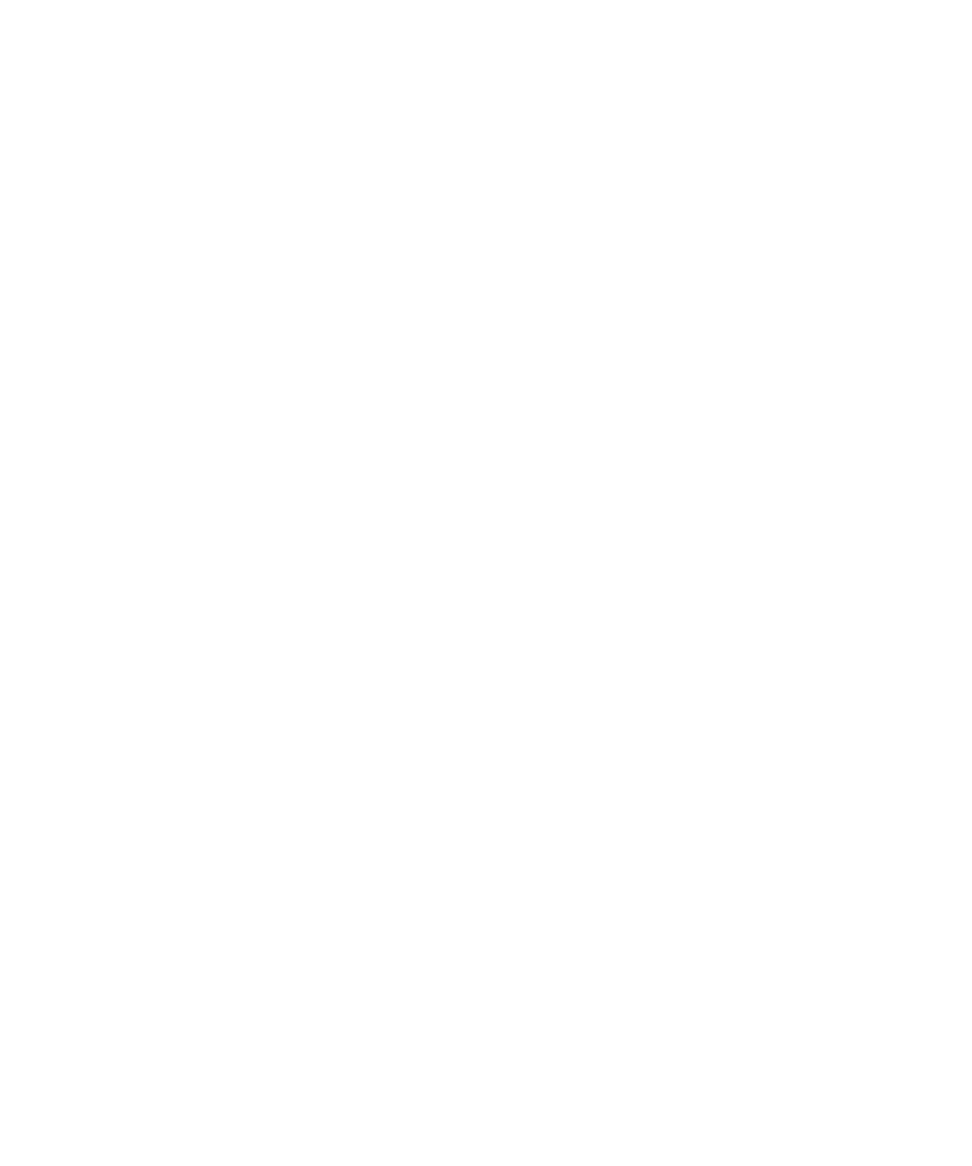
•
Per visualizzare il numero di serie di un certificato, premere il tasto Alt e S.
•
Per visualizzare i certificati delle autorità di certificazione, premere il tasto Alt e C.
•
Per visualizzare i certificati personali e i quelli di altri utenti, premere il tasto Alt e E.
•
Per visualizzare i certificati personali, premere il tasto Alt e P.
•
Per visualizzare i certificati di altri utenti, premere il tasto Alt e O.
•
Per visualizzare i certificati di origine, premere il tasto Alt e R.
•
Per visualizzare tutti i certificati, premere il tasto Alt e A.